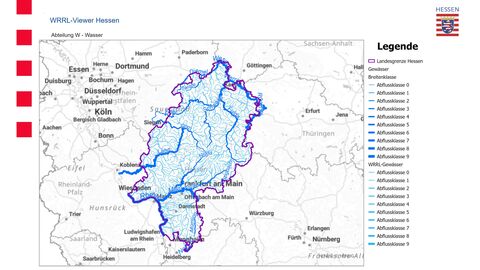Anleitung
Diese Anleitung soll Ihnen helfen, die Maßnahmen zur strukturellen Gewässerverbesserung in Ihrer Gemeinde einzusehen.
Zunächst erhalten Sie über die PDF-Datei „Kartenlinks_Gemeinden_HE.pdf“ einen Shortlink, der Sie direkt zu den Maßnahmen Ihrer Gemeinde führt. Sie haben die Möglichkeit, nach Ihrem Gemeindename oder Ihrer Gemeindenummer zu suchen.
Alternativ können Sie auch nach dem Namen oder der Nummer Ihres Kreises suchen. Bitte beachten Sie, dass eine Suche nach Gewässernamen derzeit technisch nicht möglich ist.
Klicken Sie auf den bereitgestellten Kartenlink, um automatisch zum WRRL-Viewer weitergeleitet zu werden. Der Viewer zoomt direkt auf Ihre Gemeinde und markiert diese. Ein Pop-up mit dem Titel „Maßnahmen zur strukturellen Gewässerverbesserung, an denen die Gemeinde beteiligt ist“, öffnet sich.
Im Viewer können Sie verschiedene Strukturmaßnahmen einsehen, einschließlich ihrer Typen und dem aktuellen Planungsstatus (abgeschlossen oder in Planung).
Über die Legende im Viewer (unten links) haben Sie die Möglichkeit, die Symbolisierung der Karte anzuzeigen. Aktive Themen, wie Gemeindegrenzen und Strukturmaßnahmen, können Sie im Bereich „Karteninhalt“ einsehen. Diese sind mit einem blauen Häkchen-Symbol gekennzeichnet.
Durch einen Klick auf „Maßnahmen zur strukturellen Gewässerverbesserung, an denen die Gemeinde beteiligt ist“ im Pop-up-Fenster gelangen Sie zu einer detaillierten, tabellarischen Übersicht aller Maßnahmen und der betroffenen Wasserkörper, wobei sich ein neuer Tab öffnet. Diese Übersicht enthält genaue Beschreibungen der Maßnahmen sowie den jeweiligen Planungsstatus.
Diese Informationen stammen aus dem Fachinformationssystem Maßnahmenprogramm Hessen (FIS MaPro), welches durch die zuständigen Regierungspräsidien mit Daten befüllt wird. Die Daten im WRRL-Viewer werden in der Regel zwei Mal pro Jahr basierend auf den Angaben in FIS MaPro aktualisiert. Beachten Sie bitte, dass die Gewässernamen im WRRL-Viewer nicht sichtbar sind, aber über den Link im Pop-up abgerufen werden können.
Um die tabellarische Übersicht herunterzuladen, klicken Sie auf den Button „Download Tabelle“, der sich oben rechts im neu geöffneten Tab befindet. Die Daten können dann als Excel-Datei heruntergeladen werden.